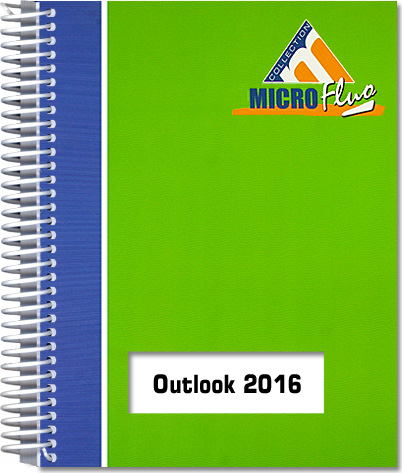Non livré en date alors que je m'y était pris bien à l'avance,
franck COutlook 2016
1 avis
Retrouvez dans ce support les fonctions essentielles de Microsoft® Outlook 2016. Après la description de l'environnement, vous apprendrez à envoyer des messages, basés ou pas sur un modèle ; vous verrez aussi comment renvoyer un message, rappeler un message envoyé par erreur ou marquer un message pour le suivi. Vous apprendrez ensuite à répondre à un message, à le transférer et à gérer les éventuelles...
Aperçu du livre papier
- Niveau Initié à Confirmé
- Nombre de pages 140 pages
- Parution septembre 2016
Retrouvez dans ce support les fonctions essentielles de Microsoft® Outlook 2016. Après la description de l'environnement, vous apprendrez à envoyer des messages, basés ou pas sur un modèle ; vous verrez aussi comment renvoyer un message, rappeler un message envoyé par erreur ou marquer un message pour le suivi. Vous apprendrez ensuite à répondre à un message, à le transférer et à gérer les éventuelles pièces jointes. Pour compléter vos messages, vous apprendrez à y insérer signature, fichier, calendrier...
Vous verrez ensuite comment configurer votre messagerie : choisir le format des messages, créer une ou plusieurs signatures, mettre en place un message d'absence, gérer l'affichage Conversation, définir une mise en forme conditionnelle des messages (par exemple, afficher en rouge les messages dont l'objet contient le mot Budget), gérer le courrier indésirable et automatiser les tâches répétitives à l'aide des actions rapides (par exemple, transférer automatiquement certains messages à votre responsable).
La troisième partie traite du Calendrier : vous apprendrez à planifier rendez-vous, événements, envoyer (et répondre à) une invitation à une réunion, partager vos Calendriers... Outlook vous permet aussi de gérer vos contacts, de planifier des tâches et de créer des notes. Vous verrez aussi comment gérer tous les éléments utilisés dans Outlook : sélectionner des éléments, les rechercher, les trier, les filtrer, les regrouper, les organiser par catégories... Un chapitre est consacré à l'archivage des messages par la création de fichiers de données Outlook (.pst).
Le dernier chapitre aborde la configuration de votre logiciel de messagerie : gérer les différents affichages, les raccourcis, les dossiers, ajouter des comptes de messagerie et personnaliser le ruban.
Vous verrez ensuite comment configurer votre messagerie : choisir le format des messages, créer une ou plusieurs signatures, mettre en place un message d'absence, gérer l'affichage Conversation, définir une mise en forme conditionnelle des messages (par exemple, afficher en rouge les messages dont l'objet contient le mot Budget), gérer le courrier indésirable et automatiser les tâches répétitives à l'aide des actions rapides (par exemple, transférer automatiquement certains messages à votre responsable).
La troisième partie traite du Calendrier : vous apprendrez à planifier rendez-vous, événements, envoyer (et répondre à) une invitation à une réunion, partager vos Calendriers... Outlook vous permet aussi de gérer vos contacts, de planifier des tâches et de créer des notes. Vous verrez aussi comment gérer tous les éléments utilisés dans Outlook : sélectionner des éléments, les rechercher, les trier, les filtrer, les regrouper, les organiser par catégories... Un chapitre est consacré à l'archivage des messages par la création de fichiers de données Outlook (.pst).
Le dernier chapitre aborde la configuration de votre logiciel de messagerie : gérer les différents affichages, les raccourcis, les dossiers, ajouter des comptes de messagerie et personnaliser le ruban.
MICROSOFT OUTLOOK
- . L'environnement
- A- Lancer/quitter Outlook 206
- B- Le volet des dossiers
- C- Utiliser la barre de navigation
- D- La barre des tâches
- E- Le volet de lecture
- F- Le volet Contacts
- G- Utiliser/gérer le ruban
- H- Modifier l'affichage d'un dossier
- I- Afficher la liste des dossiers
- J- Utiliser l’Aide intuitive
MESSAGES
- 2.1 Envoi d'un message
- A- Modifier la disposition du contenu d'un dossier de messages
- B- Utiliser l'affichage Conversation
- C- Créer et envoyer un message
- D- Choisir les destinataires dans un Carnet d'adresses
- E- Créer un message sur un papier à lettres ou un thème Outlook
- F- Créer un modèle de message
- G- Renvoyer un message
- H- Rappeler/remplacer un message déjà envoyé
- I- Définir l'importance et la nature d'un message
- J- Marquer un message pour le suivi
- K- Envoyer un message proposant un vote
- L- Demander un accusé de réception/de lecture pour un message
- M- Définir les options de remise d'un message
- 2.2 Réception d'un message
- A- Consulter un message reçu
- B- Déclarer des messages comme lus ou non lus
- C- Répondre à un message
- D- Transférer un message reçu
- E- Répondre à un message en votant
- F- Recevoir un message comportant une pièce jointe
- 2.3 Contenu d'un message
- A- Insérer une signature
- B- Insérer un fichier
- C- Insérer un calendrier
- D- Insérer un élément Outlook
- E- Imprimer le contenu des messages
- 2.4 Configuration de la messagerie
- A- Gérer l'aperçu partiel des messages
- B- Choisir le format des messages par défaut
- C- Lire les messages au format texte brut
- D- Créer une ou plusieurs signatures
- E- Choisir comment être prévenu de l'arrivée de nouveaux messages
- F- Gérer l'affichage Conversation
- G- Gérer la barre Infos-courrier
- H- Gérer la messagerie en votre absence
- I- Appliquer une mise en forme conditionnelle au texte des messages
- J- Gérer le courrier indésirable
- K- Gérer les messages à l'aide de l'Assistant Gestion des messages
- L- Utiliser les actions rapides pour automatiser les tâches répétitives
- 2.5 Flux RSS
- A- Ajouter un flux RSS
- B- Lire un flux RSS
- C- Partager un flux RSS via un message électronique
CALENDRIER
- 3.1 Généralités sur le Calendrier
- A- Découvrir le Calendrier
- B- Afficher une autre date
- C- Accéder à l'élément précédent ou suivant
- D- Gérer la barre des prévisions météorologiques
- E- Enregistrer un calendrier en tant que fichier iCalendar
- 3.2 Les différents éléments du Calendrier
- A- Créer un rendez-vous
- B- Créer un événement
- C- Répéter un élément
- D- Gérer les éléments
- E- Transférer un élément
- F- Répondre à une alarme
- G- Appliquer un format conditionnel aux rendez-vous et réunions
- 3.3 Les réunions
- A- Créer une réunion
- B- Ajouter/supprimer des participants/des ressources à une réunion
- C- Répondre à l'invitation à une réunion
- D- Répondre à une réunion en proposant un nouvel horaire
- E- Supprimer une réunion
- 3.4 L'impression du Calendrier
- A- Imprimer le Calendrier
- B- Imprimer les éléments du Calendrier
- 3.5 La configuration du Calendrier
- A- Définir la semaine et les heures de travail
- B- Afficher les numéros des semaines dans le Navigateur de dates
- 3.6 Partage d'un calendrier
- A- Partager un Calendrier
- B- Ouvrir un Calendrier partagé
AUTRES DOSSIERS
- 4.1 Outlook Aujourd'hui
- A- Accéder à la page Outlook Aujourd'hui
- B- Personnaliser la page Outlook Aujourd'hui
- 4.2 Le dossier Contacts
- A- Accéder au dossier Contacts
- B- Créer un contact
- C- Modifier la carte de visite électronique associée à un contact
- D- Ajouter des contacts aux Favoris
- E- Rechercher rapidement un contact
- F- Lier des contacts
- G- Imprimer les contacts
- H- Envoyer les informations d'un contact par messagerie
- I- Créer un groupe de contacts
- J- Découvrir les différents carnets d'adresses
- K- Ajouter un membre au carnet d'adresses Outlook
- 4.3 Le dossier Tâches
- A- Accéder au dossier Tâches
- B- Créer une tâche
- C- Créer une tâche périodique
- D- Affecter une tâche à un ou plusieurs tiers
- E- Répondre à une demande de tâche
- 4.4 Le dossier Notes
- A- Accéder au dossier Notes
- B- Personnaliser l'affichage Icônes
- C- Créer une note
- D- Consulter/modifier une note
- E- Transférer une note vers d'autres utilisateurs
ÉLÉMENTS
- 5.1 La gestion des éléments
- A- Rendre privé un élément
- B- Sélectionner les éléments
- C- Utiliser la recherche instantanée
- D- Effectuer une recherche avancée
- E- Déplacer des éléments dans un autre dossier
- F- Copier des éléments dans un autre dossier
- G- Supprimer des éléments
- H- Trier les éléments
- I- Regrouper des éléments
- J- Filtrer les éléments d'un dossier
- K- Imprimer des éléments
- L- Définir la mise en page de l'impression
- 5.2 Les catégories d'éléments
- A- Affecter une ou plusieurs catégories à un élément
- B- Affecter la catégorie Clic rapide
- C- Gérer les catégories principales d'Outlook
- D- Afficher les éléments par catégorie
- E- Filtrer des éléments d'une catégorie
- F- Afficher tous les éléments d'une catégorie
- 5.3 L'archivage des éléments
- A- Archiver manuellement les messages
- B- Gérer l'archivage des messages
- C- Exporter des éléments vers un fichier de données Outlook (.pst)
- D- Importer des éléments
- E- Ouvrir un fichier de données Outlook (.pst)
- F- Nettoyer la boîte aux lettres
CONFIGURATION
- 6.1 Les affichages
- A- Créer un nouvel affichage
- B- Gérer les affichages
- C- Gérer les colonnes d’un affichage
- D- Personnaliser l'affichage de type Table
- E- Modifier les polices d'un affichage de type Table
- F- Autoriser la modification directe des données
- 6.2 Les raccourcis
- A- Ajouter un groupe de raccourcis
- B- Gérer les groupes de raccourcis
- C- Créer un raccourci à l'intérieur d'un groupe
- D- Gérer les raccourcis
- 6.3 Les dossiers
- A- Qu'est-ce qu'un dossier ?
- B- Créer un dossier
- C- Créer un dossier de recherche
- D- Gérer les dossiers
- E- Ajouter/supprimer un dossier à la liste des Favoris
- F- Créer un nouvel élément dans un dossier public
- G- Copier un fichier dans un dossier public
- H- Partager un dossier Outlook par défaut
- I- Partager un dossier personnalisé
- J- Ouvrir un dossier Outlook par défaut d'un autre utilisateur
- K- Ouvrir un dossier personnalisé d'un autre utilisateur
- 6.4 Les comptes de messagerie
- A- Ajouter un compte de messagerie
- B- Envoyer un message en choisissant un compte
- 6.5 Personnalisation de l’interface Outlook
- A- Personnaliser la barre d'outils Accès rapide
- B- Personnaliser le ruban
ANNEXE
- Raccourcis-clavier
- Symboles
- Index
 Editions ENI Livres | Vidéos | e-Formations
Editions ENI Livres | Vidéos | e-Formations